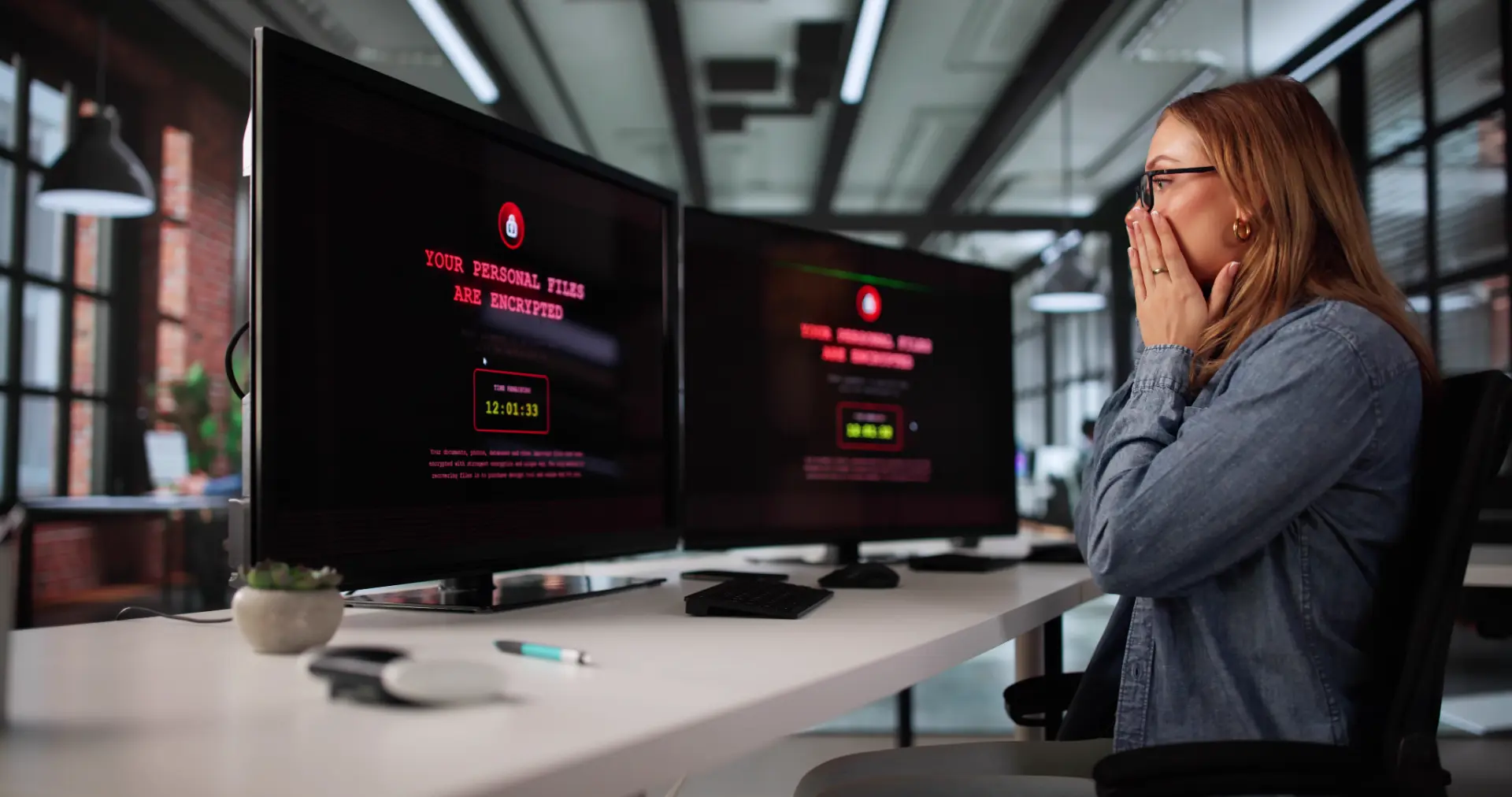Indice dei contenuti
- 1. Rallentamenti improvvisi e costanti
- 2. Pubblicità e popup indesiderati
- 3. Modifiche alle impostazioni senza il tuo consenso
- 4. Programmi o file sconosciuti
- 5. Antivirus o firewall disattivati
- Come intervenire subito
Un malware può insinuarsi nel tuo PC in molti modi: email di phishing, download da fonti non sicure, pubblicità ingannevoli o persino chiavette USB infette. Il problema è che spesso non ci si accorge subito dell’infezione e questo consente al software malevolo di agire indisturbato, rubando dati, rallentando il sistema o bloccando programmi essenziali.
Riconoscere in tempo i segnali di un malware è fondamentale per intervenire rapidamente e limitare i danni. In questo articolo vedremo i 5 sintomi più comuni, i controlli rapidi da fare e un tool gratuito per verificare e rimuovere eventuali minacce.
1. Rallentamenti improvvisi e costanti
Uno dei primi segnali di infezione è un PC insolitamente lento. Se il tuo computer impiega minuti ad avviarsi, le applicazioni si aprono con fatica e persino operazioni semplici come spostare un file diventano macchinose, potresti essere di fronte a un malware attivo in background.
Questo accade perché molti virus sfruttano le risorse del sistema per eseguire attività nascoste, come inviare spam, estrarre criptovalute o diffondere l’infezione in rete.
Controllo rapido: apri il Task Manager (Windows) o Monitoraggio Attività (Mac) e verifica quali processi stanno usando più CPU e RAM. Se trovi nomi sconosciuti o sospetti, è il momento di approfondire.
2. Pubblicità e popup indesiderati
Se improvvisamente compaiono finestre pubblicitarie ovunque anche quando non stai navigando il problema potrebbe essere un adware, una variante di malware specializzata nella visualizzazione di annunci invasivi. In alcuni casi questi popup reindirizzano verso siti pericolosi o falsi aggiornamenti software.
Controllo rapido: prova a navigare con un browser diverso o in modalità privata. Se gli annunci continuano a comparire, è molto probabile che il problema sia nel sistema e non solo nel browser.
3. Modifiche alle impostazioni senza il tuo consenso
Un malware può cambiare la homepage del browser, aggiungere nuove estensioni sconosciute, modificare il motore di ricerca predefinito o disattivare l’antivirus. Questi cambiamenti mirano a indirizzare la tua navigazione verso siti pericolosi o a ridurre le difese del sistema.
Controllo rapido: apri le impostazioni del browser e verifica manualmente homepage, motore di ricerca e lista delle estensioni. Se trovi modifiche non autorizzate, ripristina le impostazioni e avvia subito una scansione antivirus.
4. Programmi o file sconosciuti
Se noti nuove applicazioni installate senza che tu le abbia aggiunte o file con nomi strani in cartelle di sistema, potrebbe trattarsi di componenti dannosi. Alcuni trojan si camuffano da software legittimi per passare inosservati e attivarsi in momenti specifici.
Controllo rapido: controlla l’elenco dei programmi installati nel Pannello di Controllo (Windows) o nella cartella Applicazioni (Mac). Disinstalla immediatamente ciò che non riconosci, ma solo dopo aver verificato che non sia un componente di sistema essenziale.
5. Antivirus o firewall disattivati
Molti malware cercano di disattivare gli strumenti di protezione per poter agire indisturbati. Se ti accorgi che il tuo antivirus è improvvisamente spento o il firewall è disattivato, potrebbe essere già in corso un’infezione.
Controllo rapido: riattiva immediatamente le protezioni e avvia una scansione completa del sistema. Se l’antivirus non si riattiva, utilizza un tool gratuito come Malwarebytes Free, che può essere eseguito senza conflitti con altri software di sicurezza.
Come intervenire subito
Se hai notato uno o più di questi segnali:
- Scollega il PC da Internet per evitare la trasmissione di dati sensibili.
- Esegui una scansione completa con il tuo antivirus o con un tool aggiuntivo come Malwarebytes Free.
- Aggiorna il sistema operativo e i programmi per chiudere eventuali vulnerabilità.
- Cambia le password dei tuoi account principali da un dispositivo sicuro.
Agire rapidamente può fare la differenza tra una semplice pulizia e la perdita di dati importanti.
Domande e risposte
- Cosa fare se sospetto un malware ma l’antivirus non trova nulla?
Usa un secondo strumento di scansione come Malwarebytes o ESET Online Scanner. - I rallentamenti del PC sono sempre causati da malware?
No, possono dipendere anche da hardware obsoleto o troppe applicazioni aperte. - Un malware può rubare le mie password?
Sì, soprattutto se è un keylogger o un trojan bancario. - Come evitare di scaricare malware?
Scarica software solo da fonti ufficiali e non cliccare su link sospetti. - Un adware è pericoloso quanto un virus?
Non sempre, ma può portare a siti dannosi che scaricano malware più gravi. - Il firewall di Windows è sufficiente per proteggermi?
È una buona base, ma è meglio abbinarlo a un antivirus affidabile. - Posso usare più antivirus insieme?
No, meglio evitarlo: possono entrare in conflitto. Usa invece tool di scansione aggiuntivi. - Il malware può infettare anche le chiavette USB?
Sì, e può diffondersi ad altri PC collegando il dispositivo infetto. - Quanto spesso devo fare una scansione antivirus?
Almeno una volta alla settimana, o subito in caso di comportamenti anomali. - Un ripristino di fabbrica elimina sempre il malware?
Nella maggior parte dei casi sì, ma alcuni malware persistenti possono resistere e richiedere formattazione completa.